GoDaddy是全球最大的域名注册商,目前有超过5700,000域名保有量,120,000用户在平台上使用其产品。2013年,随着移动平台的普及以及用户体验的潮流趋势Godaddy进行了改版,原有的一些教程基本上无法对照使用,有很多新手用户在参考教程的时候需要使用新的教程。这篇文章中,笔者将会分享新Godaddy界面注册.COM域名教程,而且是可以使用到支付宝付款的(在使用之前请先清空浏览器缓存,然后再点击下面的链接)。
登录GoDaddy官方网站:GoDaddy.com
第一步、输入需要注册的域名
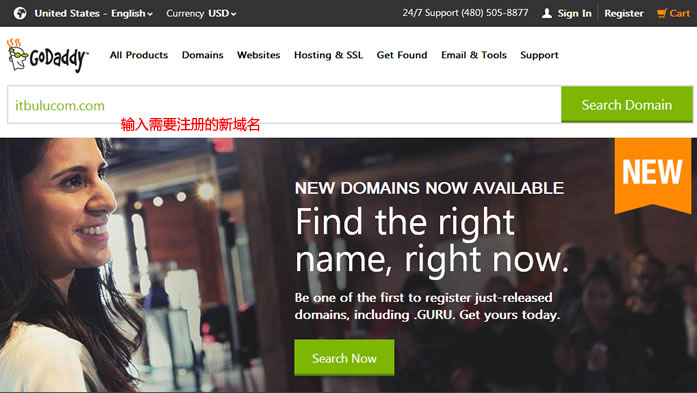
在首页的搜索框中输入需要注册的域名,然后点击后面的SEARCH DOMAIN按钮检测是否被注册;
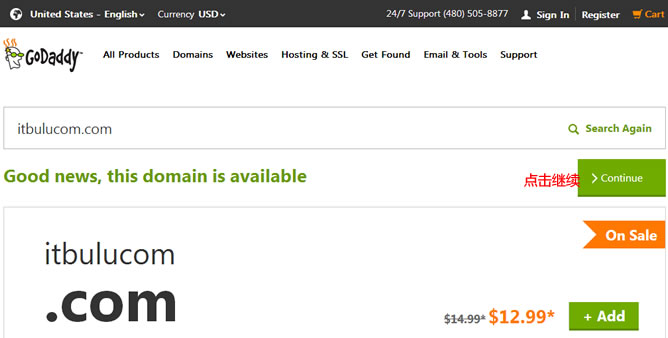
确定域名是未注册的,就可以点击后面的CONTINUE按钮继续下去。
第二步、是否需要辅助产品
我们会看到会弹出一个界面,问我们是否需要其他辅助产品,比如邮局、隐私保护、虚拟主机。
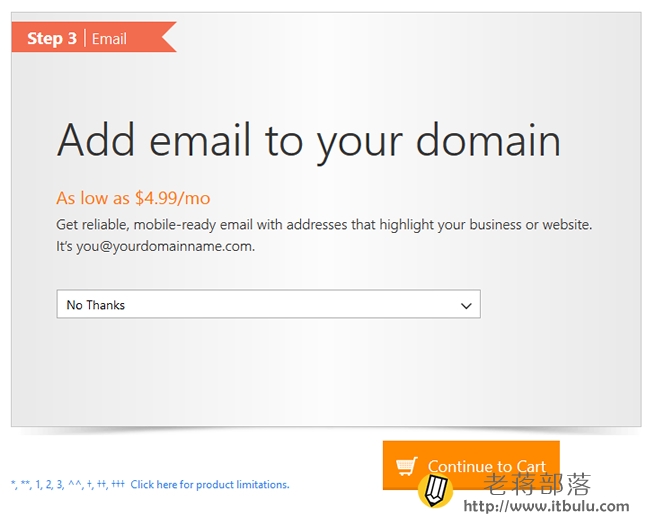
是否需要隐私保护或者连带购买主机,如果不需要的话就直接拉到最下面,点击CONTINUE TO CART按钮进入购物车列表。
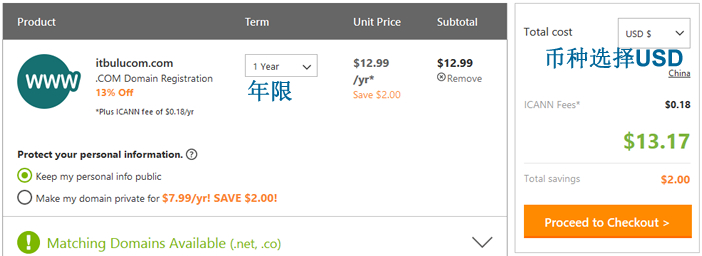
我们调整自己需要注册的年限,以及在右边的币种选择最好确定是USD美元标识,因为这样设置可以出现支付宝付款选项。
第三,输入GODADDY优惠码
然后在购物车界面下拉到最下面,看到下面图示的部分。
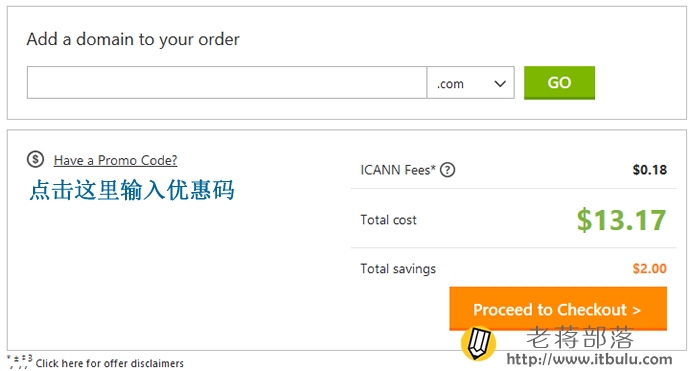
点击"Have a Promo Code?"链接,然后输入CJC899C优惠码。
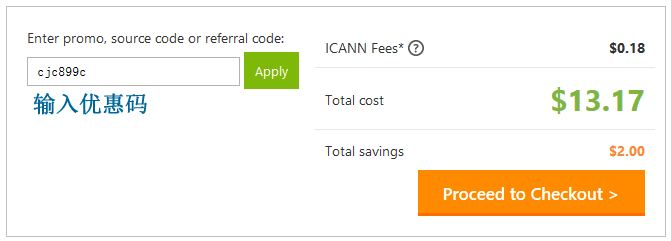
点击APPLY即可看到价格变成8.99美元(+0.18的税费是9.17)
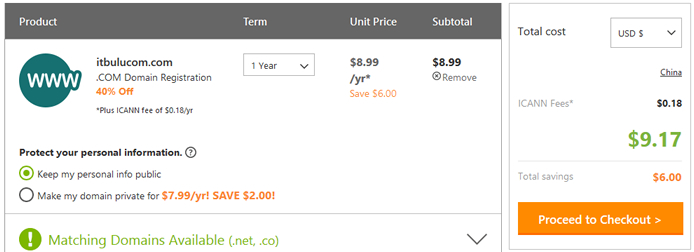
可以用支付宝、贝宝、信用卡付款方式付款,以上的只是作为演示教程使用,实际购买的时候需要用到Godaddy优惠码购买,比如.COM域名最低价格为8.99美元。
第四、GoDaddy域名付款(选择支付方式)
核对购物车没有问题,点击PROCEED TO CHECKOUT按钮,我们会看到需要我们输入已有账户登录,如果没有账户可以参考"新版GoDaddy账户注册教程 每个站长应该拥有账户"注册一个新账户。
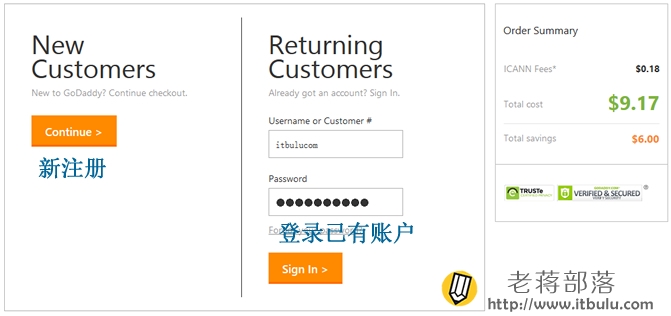
然后我们就可以根据自己的习惯,选择确定的支付方式付款。
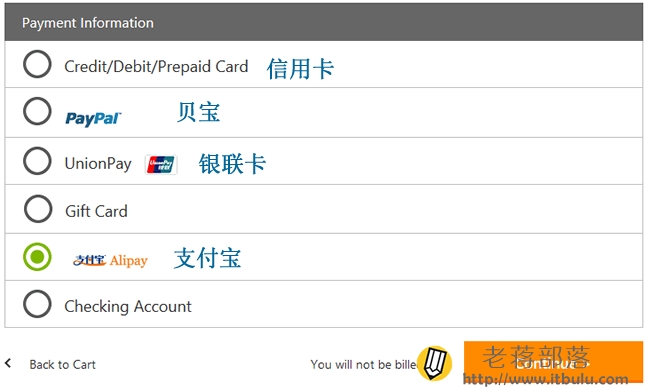
最后,点击CONTINUE之后,看到核对界面,继续点击Place Your Order按钮,就会跳转到老蒋选择的支付宝付款界面付款,根据当前的汇率结算的。
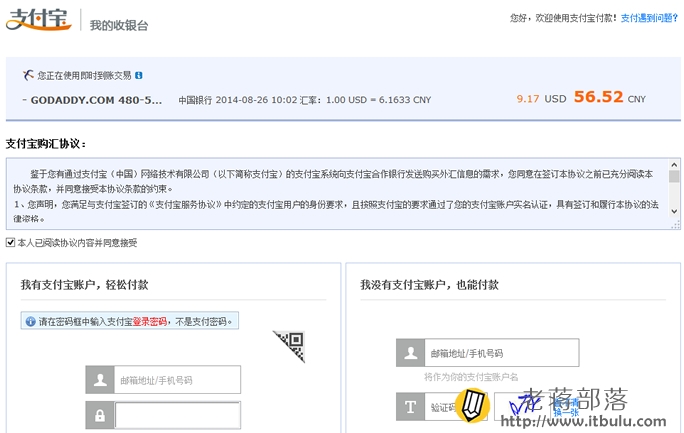
付款之后,我们就可以在域名列表中看到购买的域名。是不是很方便?
总结:
通过以上的几个步骤,老蒋有分享到如何利用GODADDY优惠码购买到可以支持支付宝付款的.COM域名,整个详细的流量都比较清晰和完整。
本文出处:老蒋部落 » 完整GoDaddy域名注册教程 使用优惠且支持支付宝付款 | 欢迎分享( 公众号:老蒋朋友圈 )

 老蒋部落
老蒋部落






